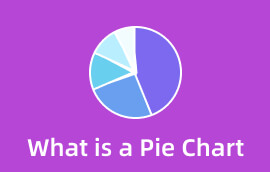Tulpdiagramm vs histogramm: täielik kirjeldus, sealhulgas tulpdiagramm
Kas teile tundub, et vajate histogrammide ja tulpdiagrammide kohta selgitusi? Kas need on teie arvates samad? Noh, see on teema, mida me selles artiklis arutame. Anname nende kahe visuaalse esituse tööriista kohta täielikud üksikasjad. Kui soovite avastada erinevusi tulpdiagramm ja histogrammid, lugege seda postitust. Nii saate otsitud vastuse. Peale nende erinevuste avastamist peate teadma ühte asja. Kui vajate tulpdiagrammi koostamiseks tulpdiagrammi tegijat, pole see probleem. Lugedes saate teada ka tulpdiagrammi loomise lihtsast protseduurist tulpdiagrammi tegija abil.
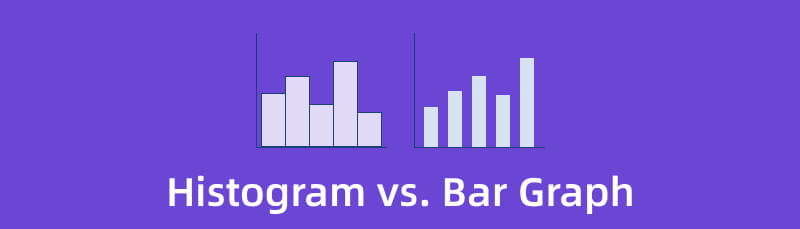
- 1. osa. Mis on histogramm
- 2. osa. Mis on tulpdiagramm
- 3. osa. Histogrammi ja tulpdiagrammi erinevused
- 4. osa. Ultimate ribagraafikute tegija
- 5. osa. KKK-d histogrammi ja tulpdiagrammi kohta
1. osa. Mis on histogramm
Histogramm on andmete jaotuse graafiline kujutis statistikas. Histogramm on kõrvuti asetatud ristkülikukogum, millest igaühel on teatud andmeid tähistav riba. Mitmed valdkonnad kasutavad statistikat, mis on matemaatika haru. Numbriliste korduste sagedust statistilistes andmetes nimetatakse sageduseks. Selle esitamiseks saab kasutada sagedusjaotust, tabelit. Üks sagedusjaotuse kuvamiseks kasutatav graafik on histogramm.
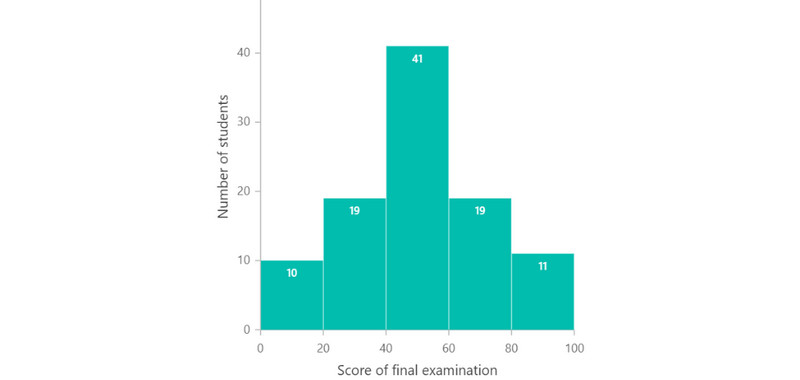
Grupeeritud sagedusjaotuse graafilist esitust nimetatakse histogrammiks. Sellel on ka pidevad klassid. Seda saab kirjeldada kui ristkülikute kogumit ja see on pindalaskeem. Nii alused kui ka lüngad klassipiiride vahel on olemas. Samuti on sellel piirkonnad, mis on proportsionaalsed vastavate klasside sagedustega. Kõik ristkülikud on sellistes esitustes külgnevad. See on tingitud sellest, et baas katab klassipiiride vahelisi ruume. Ristküliku kõrgused on korrelatsioonis seotud klasside võrreldavate sagedustega. Kõrgused korreleeruvad erinevate klasside vastavate sagedustihedustega. Seega on histogramm ristkülikutega kujund, mille pindala on võrdeline muutuja sagedusega. Samuti on laius ja klasside intervall võrdsed.
2. osa. Mis on tulpdiagramm
The tulpdiagramm või tulpdiagramm kujutab visuaalselt andmete/teabe rühma. Tulpdiagrammi näete vertikaalse või horisontaalse ristkülikukujulise ribana. Lisaks näete, et tulpade pikkus on sümmeetriline andmemõõduga. Peale selle on tulpdiagramm ka tulpdiagramm; need on samad. Tulpdiagramm on visuaalse esitluse tööriista tüüp. See kuulub statistika andmehaldusprotsesside hulka. Lisaks saate jälgida ühe telje muutuvat kogust. Seejärel on tõmmatud vardad kõik ühe laiused.
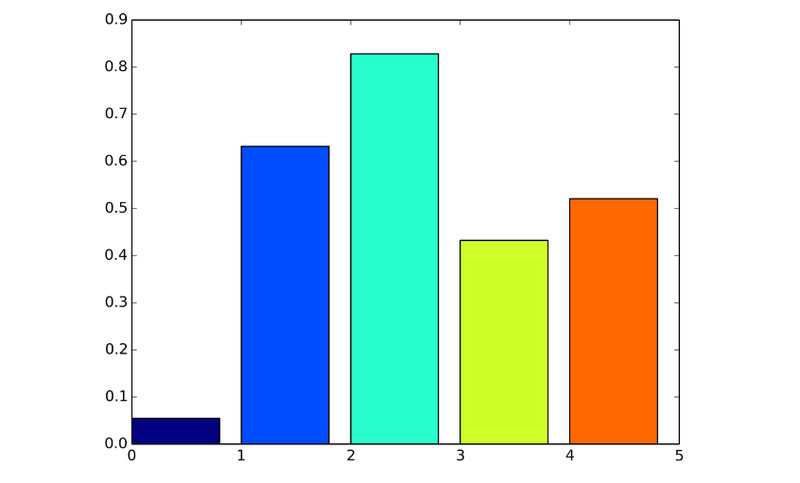
Muutuja mõõt on näha ka teistel telgedel. Ribadel kuvatakse erinevad väärtused ise. Samuti näitab see, kuidas muutujal on erinevad väärtused. Skaala kirjeldab väärtuste arvu tulpdiagrammi x-teljel või veerggraafiku y-teljel. Nende graafikute abil võrreldakse ka erinevaid numbreid. Selle põhjuseks on asjaolu, et tulpade kõrgused või pikkused vastavad muutuja väärtusele. Tulpdiagrammid kuvavad sagedusjaotuse tabeleid ja hõlbustavad andmete mõistmist. See võib arvutusi lihtsalt ja tõhusalt lihtsustada.
3. osa. Histogrammi ja tulpdiagrammi erinevused
Histogrammi põhiomadused
◆ Järjesta andmed kasvavas järjestuses.
◆ See esindab kvantitatiivseid andmeid, rühmitades need prügikastidesse.
◆ Määrake andmesiseste väärtuste sagedus või jaotus.
◆ Ribade vahel ei ole tühikuid. See tähendab, et prügikastide vahel ei ole tühimikku.
◆ Histogrammi laius võib varieeruda.
◆ Muutujate jaotus on mittediskreetne.
◆ Te ei saa plokki histogrammis ümber korraldada.
Tulpgraafiku peamised omadused
◆ Sellel puuduvad ranged organisatsioonilised reeglid.
◆ See joonistab andmekogumid koos andmeväärtustega. Need on jagatud erinevatesse kategooriatesse.
◆ See võib määrata kategooriatevahelise seose.
◆ Baaril on üksteisega tühikud.
◆ Lintdiagrammi laius on võrdne.
◆ Diskreetsete muutujate võrdlus.
◆ Ploki ümberpaigutamine on tulpdiagrammil standardne. Saate seda korraldada kõrgeimast madalaimani.
Histogrammi plussid ja miinused
PLUSSID
- Kuvage tohutul hulgal andmeid.
- Näete esinemissageduse erinevaid andmeväärtusi.
- Abiks protsessi võimekuse arvutamisel.
- See näitab andmete esinemissagedust intervallidega.
MIINUSED
- See kasutab ainult pidevaid andmeid.
- Kahe andmekogumi võrdlemine on keeruline.
- Täpseid väärtusi on raske lugeda, kuna andmed on rühmitatud kategooriatesse.
Tulpgraafiku plussid ja miinused
PLUSSID
- Erinevate andmekategooriate võrdlemiseks.
- Sobib kategoorilistele ja numbrilistele andmetele.
- Tehke ulatuslikud andmed visuaalsel kujul kokku.
- See selgitab suundumusi paremini kui lihtsa tabeli kasutamine.
- See näitab mitme kategooria suhtelisi proportsioone.
MIINUSED
- See kuvab ainult andmekogumi elementide kategooriad.
- Tulpdiagramm vajab täiendavat selgitust.
- Ei suuda paljastada põhjuseid, mustreid, eeldusi jne.
4. osa. Ultimate ribagraafikute tegija
Tulpdiagrammi loomiseks kasutage MindOnMap. See tulpdiagrammi looja võimaldab teil kasutada graafikul vajalikke elemente, nagu tulbad, read, tekst, numbrid ja palju muud. Samuti saate oma ribadele värve lisada, et muuta need atraktiivsemaks ja meeldivamaks vaadata. Lisaks pakub võrgutööriist intuitiivset kasutajaliidest ja lihtsaid meetodeid. Nii sobib tööriist suurepäraselt kõigile kasutajatele. Peale selle on teil lubatud kasutada ka tasuta teemasid. Teemad võivad lisada tulpdiagrammi taustale täiendavat värvi. Tööriista kasutamisel võite kohata rohkem funktsioone. Sellel on automaatse salvestamise funktsioon, mis võimaldab teil oma tööd graafiku tegemise ajal automaatselt salvestada. Lisaks on sellel koostööfunktsioon. See funktsioon võimaldab teil teiste kasutajatega ajurünnakut teha ja oma tulpdiagrammi jagada. Lisaks saate tulpdiagrammi eksportida erinevatesse väljundvormingutesse. Saate graafiku eksportida PDF-i, JPG-, SVG-, PNG-, DOC-vormingusse jne. MindOnMap on juurdepääsetav ka kõikidele veebiplatvormidele. Tööriist on saadaval Firefoxis, Google'is, Edge'is, Safaris ja muudes brauserites. Lintdiagrammi loomise vaatamiseks järgige allolevaid lihtsaid juhiseid.
Turvaline allalaadimine
Turvaline allalaadimine
Mine lehele MindOnMap veebisait. Looge oma MindOnMapi konto või ühendage oma Gmaili konto. Seejärel klõpsake nuppu Looge oma mõttekaart valik.
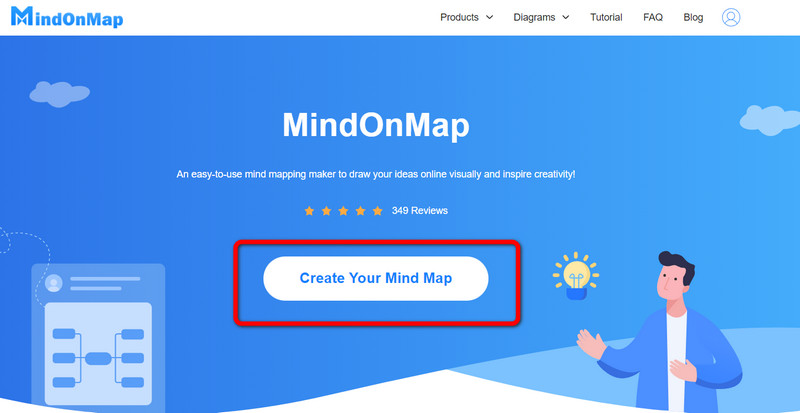
Pärast seda valige Uus menüü vasakul veebilehel. Seejärel klõpsake nuppu Vooskeem ikooni tulpdiagrammi loomise alustamiseks.
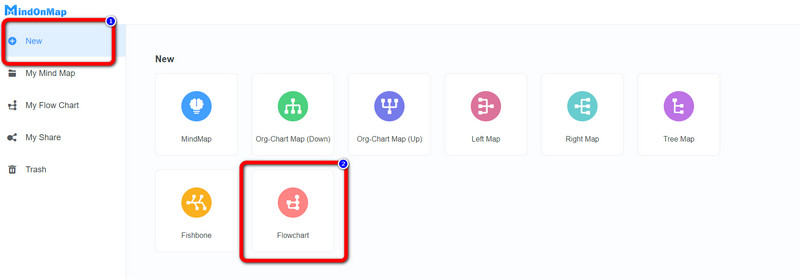
Kui liides tulpdiagrammide tegija kuvatakse, võite alustada tulpdiagrammi koostamist. Kasutamiseks minge vasakpoolsesse liidesesse read, tekstja baarid. Vaadake Täitevärv suvand ülemisel liidesel, et lisada ribadele värve. Teemad on paremas liideses.
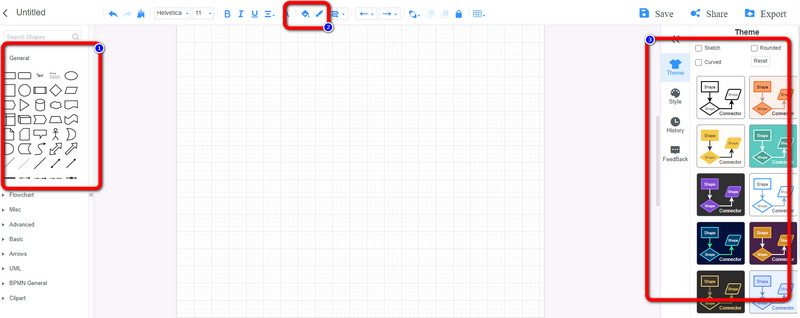
Klõpsake nuppu Salvesta nuppu, et salvestada lõplik tulpdiagramm oma MindOnMapi kontole. Kui soovite oma tööd teistega jagada, klõpsake nuppu Jaga valik. Lõpuks klõpsake nuppu Ekspordi nuppu, et eksportida graafik PDF-, JPG-, PNG-, SVG-, DOC- ja muudesse vormingutesse.
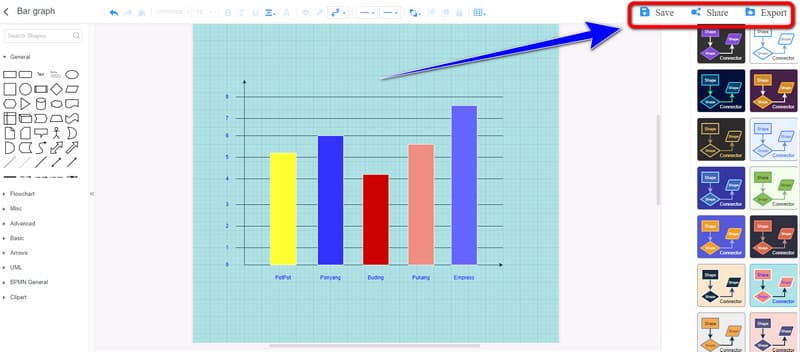
5. osa. KKK-d histogrammi ja tulpdiagrammi kohta
1. Millal kasutada histogrammi või tulpdiagrammi?
Kasutage histogrammi, kui tegelete pidevate andmetega. Kui andmed on diskreetsed, kasutage tulpdiagrammi. Pidevad andmed on andmed, mida saate mõõta. Näiteks kui teile meeldib võrrelda jõe temperatuuri iga kuu, kasutage histogrammi. Kui soovite iga kuu paadisõitjate arvuga tegeleda, kasutage tulpdiagrammi.
2. Kuidas tulpdiagrammid andmeid kuvavad?
Tulpdiagramm on diagramm, mis võrdleb visuaalselt kahte andmekategooriat. See kuvab rühmitatud andmeid paralleelsete ristkülikukujuliste ribade abil. Vardad on võrdse laiusega ja erineva pikkusega. Ribade pikkus peegeldab iga ristkülikukujulise ploki väärtusi. See esindab eraldiseisvat kategooriat, kehtib.
3. Kas histogramm on tulpdiagramm?
Histogramm ja tulpdiagrammid näevad välja sarnased, kuid ei ole samad. Kasutage kõrguse, laiuse ja temperatuuri käsitlemiseks histogrammi. See esindab pidevaid andmeid, mida saate mõõta. Teisest küljest saate diskreetsete andmete puhul kasutada tulpdiagrammi. Näiteks kasutage tulpdiagrammi, et loendada erinevate värvidega auto parkimisalal.
Järeldus
Pärast artikli lugemist teate kuidas histogramm erineb tulpdiagrammist. Samuti avastasite meetodi tulpdiagrammi loomiseks võrgutööriista abil. Seega, kui soovite luua tulpdiagrammi, kasutage MindOnMap. See tööriist pakub kõiki vajalikke elemente lihtsa ja suurepärase tulpdiagrammi loomiseks.